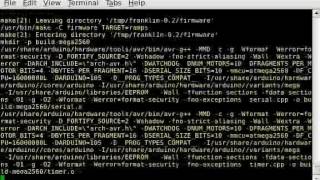Франклин — это драйвер RepRap, разработанный пользователем: Wijnen.
Это программное обеспечение для управления 3D-принтером RepRap , созданное Мичиганской технической лабораторией открытых устойчивых технологий (MOST). Последняя версия на Github . Чтобы установить Франклина на Debian, вы также можете посмотреть видео — это займет около 5 минут. видео Пожалуйста, посетите вики на github для получения актуальной информации.
Дополнительную информацию см.: Вийнен, Б., Анзалоне, Г.К., Хазельхун, А.С., Сандерс, П.Г., Пирс, Дж.М. Бесплатное программное обеспечение с открытым исходным кодом для управления трехмерным движением и обработкой. Журнал открытых исследований программного обеспечения , 4: e2, DOI: http://dx.doi.org/10.5334/jors.78 , доступ свободный.
БОЛЬШИНСТВО/Продвинутые пользователи видят; Франклин: САМОЕ
Содержание
Установка на BeagleBone
Перейдите по адресу http://most.mse.mtu.edu/franklin/ , загрузите последний образ и обратитесь к файлу readme за инструкциями по его установке.
Установка в Debian и системах на базе Debian
- Получите копию исходного кода с https://github.com/mtu-most/franklin .
- Запустите make в исходном каталоге.
Установка на другие системы
В Windows Франклин не работает из-за ограничений операционной системы.
Подтверждено, что Franklin работает в Fedora и, как ожидается, будет работать в большинстве других операционных систем и дистрибутивов *nix, но инструкции не предоставлены. Опытные пользователи должны иметь возможность прочитать Makefile и debian/rules, чтобы все заработало.
Начальная настройка
- Зайдите по адресу http://192.168.76.2:8000/admin .
- Включите «показать настройки» и нажмите «@/dev/ttyO0».
- Подождите 60 секунд. Это делается для того, чтобы убедиться, что время попытки обнаружения существующей прошивки истекло. Альтернативно, если он обнаружит прошивку, нажмите кнопку «Отключить принтер».
- Нажмите кнопку загрузки и дождитесь завершения загрузки. Это занимает некоторое время.
- Получите первоначальные настройки Афины и загрузите их с помощью кнопок вверху интерфейса настроек.
- Введите желаемое имя профиля (если у вас несколько компьютеров, вы захотите сделать имя компьютера частью имени профиля) в поле после кнопки «Сохранить (как)», затем нажмите эту кнопку.
- Нажмите кнопку «Установить как профиль по умолчанию».
Изменение ценностей во Франклине
Все текстовые поля во Франклине позволяют вводить значение, которое затем устанавливается нажатием клавиши «Ввод» на клавиатуре. Значения также можно изменить, выбрав текстовое поле (щелкнув по нему левой кнопкой мыши), а затем нажав клавиши перемещения курсора вверх и вниз на клавиатуре:
- Page Up: увеличить значение на 10.
- Page Down: уменьшить значение на 10.
- Стрелка вверх: увеличить значение на 1.
- Стрелка вниз: уменьшить значение на 1.
- Shift + стрелка вверх: увеличить значение на 0,1.
- Shift + стрелка вниз: уменьшить значение на 0,1.
Математические операции также можно выполнять в текстовых полях; ввод +1,5 (обратите внимание на знак плюс) добавит 1,5 к значению, ввод +-1,5 (обратите внимание на знаки плюс и минус) вычтет 1,5 из значения.
Калибровка Франклина
Первоначальные настройки в основном правильные, но рекомендуется поиграть со всеми настройками, чтобы посмотреть, сможете ли вы заставить вашу машину работать еще лучше. Требуется некоторая калибровка, и это объясняется здесь.
- Нажмите «Домой».
- Выберите текстовое поле «Положение Z» (сразу под Z (мм)).
- Введите 10 в поле Z-позиции и нажмите Enter на клавиатуре. Концевой эффектор должен опуститься примерно на 10 мм от рабочей платформы.
- Поместите лист простой белой бумаги на рабочую платформу под горячим концом.
- Пока курсор все еще находится в текстовом поле позиции Z, нажмите клавишу со стрелкой вниз на клавиатуре, чтобы переместить концевой эффектор вниз с шагом 1 мм до тех пор, пока бумага не будет прижата к платформе горячим концом или до значения, расположенного справа от позиции Z. в текстовом поле указано 0 (ноль). Целью следующих шагов является слегка зажать бумагу между горячим концом и платформой сборки, когда положение Z равно 0. Бумага должна быть подвижной, когда ее тянут и толкают, но должно ощущаться сопротивление:
- Если бумага защемлена: в области «Настройки двигателя» выберите текстовое поле в бордовой строке под пунктом «Положение переключателя (мм)» и уменьшите значения положения переключателя , нажав Page Down. Эффектор поднимется вверх. После этого снова используйте поле положения Z, чтобы переместить эффектор в положение 0. Повторяйте этот шаг до тех пор, пока значение рядом с текстовым полем положения Z не станет равным 0 или отрицательным.
- В текстовом поле Z-позиция введите 0 и нажмите Enter.
- В области «Настройки двигателя» выберите текстовое поле в темно-бордовой строке под пунктом «Положение переключателя (мм)» и увеличьте значения положения переключателя , нажимая клавиши Shift + стрелка вверх, пока бумага не будет защемлена, как указано выше.
- Переместитесь к Z = 50 мм (выберите текстовое поле Z pos, введите 50, нажмите Enter).
- Выберите текстовое поле «Положение Y» (сразу под Y (мм)) и введите значение 100. Нажмите Enter на клавиатуре. Концевой эффектор должен перемещаться вблизи вершины с установленным на ней приводом экструдера.
- Переместитесь к Z = 0 мм.
- Выберите текстовое поле для положения переключателя двигателя w и измените его значение с помощью клавиш со стрелками вверх и вниз (при необходимости с помощью Shift), пока сопротивление при перемещении бумаги не станет примерно таким же, как оно было в середине платформы сборки.
- Переместитесь к Z = 50 мм (выберите текстовое поле Z pos, введите 50 и нажмите Enter). Конечный эффектор сдвинется на 50 мм от рабочей платформы.
- Выберите текстовое поле «Угол» в разделе «Дельта» (это одинокая строка в середине настроек положения, а не настройка внизу рядом с целевой позицией ). Введите 240 и нажмите Enter. Концевой эффектор должен переместиться в вершину U (против часовой стрелки от вершины привода экструдера, если смотреть вниз). Он не движется по прямой (поэтому перед этим эффектор нужно было поднять).
- Переместите Z = 0 мм и отрегулируйте положение переключателя двигателя до тех пор, пока не почувствуете сопротивление, подобное тому, которое ощущалось ранее при перемещении бумаги.
- Переместитесь к Z = 50 мм.
- Установите угол на 120 градусов (раздел «Дельта», положение угла = 120, затем нажмите Enter).
- Переместите Z = 0 мм и отрегулируйте положение переключателя двигателя v до тех пор, пока не почувствуете сопротивление, подобное тому, которое ощущалось ранее при перемещении бумаги.
- Домашний принтер.
- Установите угол на 0. (Концевой эффектор не будет двигаться.)
- Переместитесь к Z = 0 мм и отрегулируйте все положения переключателей (в области «Настройки двигателя» выберите текстовое поле в бордовой строке, столбец «Позиция переключателя (мм))», пока сопротивление при перемещении бумаги не станет таким же, как ощущалось раньше.
- Переместитесь к Y = 100 мм.
- В области «Дельта» отрегулируйте радиус всех двигателей одновременно (с помощью квадратика в темно-бордовой полосе), пока сопротивление при перемещении бумаги не станет таким же, как ощущалось раньше. (Уменьшение радиуса делает его более плотным, увеличение радиуса делает его менее плотным.)
- Сохраните профиль, нажав кнопку «Сохранить профиль (как)».
- Сохраните резервную копию профиля на свой компьютер, щелкнув правой кнопкой мыши ссылку «Экспортировать настройки в файл» и выбрав «Сохранить ссылку как...». Перейдите в логическое расположение на вашем компьютере и сохраните файл, используя логическое имя. Если что-то произойдет, что приведет к потере вашего профиля, используйте этот файл для его восстановления. Резервную копию можно перезагрузить, нажав кнопку «Обзор» чуть выше «Экспортировать настройки в файл», а затем нажав кнопку «Импортировать».